Trong bài viết này Trung tâm Ngoại ngữ Tin học Vũng tàu chia sẻ 15 Hàm excel cơ bản với cách áp dụng đối với dân văn phòng, nhất là đối với các bạn kế toán, phần mềm Excel là công cụ hỗ trợ giải quyết công việc đắc lực. Hiện nay, có vô số các hàm trong excel, công thức, mỗi hàm có một công dụng riêng, giúp giải quyết một vấn đề khác nhau.
Các hàm trong excel có thể nói là số lượng hàm (function) rất nhiều. Dưới đây, tác giả sẽ tổng hợp lại tất cả các hàm trong excel thông dụng nhất và hướng dẫn các bạn cách áp dụng hiệu quả và dễ hiểu nhất.

15 Hàm excel cơ bản thường dùng nhất
Nội Dung Bài Viết
Hàm VLOOKUP là hàm dò tìm dữ liệu trong Excel.
Hàm được sử dụng để dò tìm một giá trị nào đó, thông qua một giá trị khác. Nghĩa là khi có 01 giá trị tra cứu, chúng ta có thể thông qua nó để dò thông tin nào đó từ một mảng dữ liệu khác.
Cú pháp hàm VLOOKUP
=VLOOKUP(lookup_value,table_array,col_index_num,[range_lookup])
Trong công thức này, chúng ta có các tham số và ý nghĩa như sau:

Hàm vlookup trong excel
Lookup_value
Giá trị bạn muốn tra cứu. Giá trị bạn muốn tìm kiếm phải nằm trong cột đầu tiên của phạm vi ô mà bạn chỉ định trong đối số table_array.
Lookup_value có thể là một giá trị hoặc tham chiếu đến một ô.
Table_array
Phạm vi các ô mà VLOOKUP sẽ tìm kiếm cho lookup_value và giá trị trả về. Bạn có thể sử dụng phạm vi đã đặt tên hoặc bảng và bạn có thể dùng tên trong đối số thay vì tham chiếu ô.
Cột đầu tiên trong phạm vi ô phải chứa lookup_value. Phạm vi ô cũng cần bao gồm giá trị trả về bạn muốn tìm.
Col_index_num
Số cột (bắt đầu bằng 1 cho cột ngoài cùng bên trái của table_array) có chứa giá trị trả về.
Range_Lookup
Một giá trị logic sẽ xác định xem bạn muốn hàm VLOOKUP tìm kết quả khớp tương đối hay kết quả khớp chính xác:
– Kết hợp gần đúng – 1/True giả định cột đầu tiên trong bảng được sắp xếp thành số hoặc số thứ tự, sau đó sẽ tìm kiếm giá trị gần nhất. Đây sẽ là cách thức mặc định nếu bạn không xác định cách thức nào khác.
– Kết hợp chính xác – 0/ các tìm kiếm false cho giá trị chính xác trong cột đầu tiên.
Hàm IF trong excel là hàm thông dụng và tiện ích nhất
Cho phép bạn thực hiện so sánh logic giữa một giá trị với giá trị bạn mong muốn.
Một câu lệnh IF khi thực hiện sẽ có hai kết quả. Kết quả đầu tiên là nếu so sánh của bạn là True (đúng), kết quả thứ hai là nếu so sánh của bạn là False (sai).
Cú pháp hàm IF trong Excel
=IF(logical_test,[value_if_true],[value_if_false])

Cách sử dụng hàm if trong excel
Trong đó:
– Logical_test là điều kiện kiểm tra;
– Value_if_true là giá trị nếu điều kiện đúng;
– Value_if_false là giá trị nếu điều kiện sai.
Hàm SUM trong excel dùng để tính tổng các số trong vùng dữ liệu
Hàm SUM là một hàm trong số các hàm trong excel dùng để tính tổng các số trong một phạm vi (một vùng giá trị).
Cú pháp của hàm SUM
=SUM(number1,number2,…)
hoặc =SUM([phạm vi tính tổng])
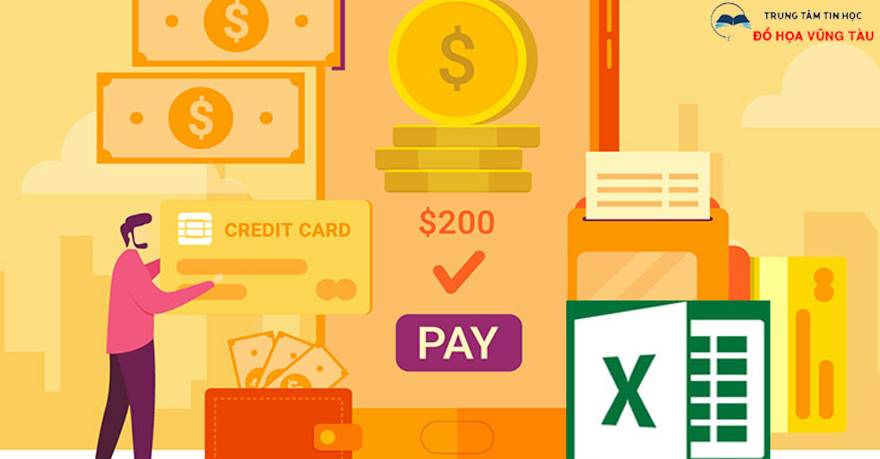
Hàm Sum, Sumif thống kê theo điều kiện
Hàm SUMIF trong excel là hàm tính tổng theo điều kiện
Các hàm trong excel để tính tổng trong Excel chúng ta sẽ dùng đến hàm SUM, nếu muốn thêm 01 điều kiện nhất định cho hàm tính tổng đó sẽ dùng hàm SUMIF.
Cú pháp hàm SUMIF
=SUMIF(range,criteria,[sum_range])
Trong đó:
– Range (Bắt buộc): Phạm vi ô bạn muốn được đánh giá theo tiêu chí. Các ô trong mỗi phạm vi phải là số hoặc tên, mảng hay tham chiếu chứa số. Giá trị trống và giá trị văn bản bị bỏ qua. Phạm vi được chọn có thể chứa các ngày ở định dạng Excel tiêu chuẩn.
– Criteria (Bắt buộc): Tiêu chí ở dạng số, biểu thức, tham chiếu ô, văn bản hoặc hàm xác định sẽ cộng các ô nào. Ký tự đại diện có thể được bao gồm-dấu chấm hỏi (?) để khớp với bất kỳ ký tự đơn nào, dấu hoa thị (*) để khớp với bất kỳ chuỗi ký tự nào. Nếu bạn muốn tìm một dấu chấm hỏi hay dấu sao thực sự, hãy gõ dấu ngã (~) trước ký tự.
– Sum_range (Tùy chọn): Các ô thực tế để cộng nếu bạn muốn cộng các ô không phải là các ô đã xác định trong đối số range. Nếu đối số sum_range bị bỏ qua, Excel cộng các ô được xác định trong đối số range (chính các ô đã được áp dụng tiêu chí).
Sum_range phải có cùng kích cỡ và hình dạng theo phạm vi. Nếu không, hiệu suất có thể bị, và công thức sẽ tính tổng phạm vi ô bắt đầu với ô đầu tiên trong sum_range nhưng có cùng kích thước như phạm vi.
Hàm COUNT trong excel dùng để đếm số trong bảng tính
Hàm COUNT là một công thức, chức năng (Function) trong Excel dùng để đếm các ô có chứa số trong một bảng tính nhất định. Sử dụng hàm COUNT để biết số mục nhập trong trường số nằm trong phạm vi hoặc dãy số.
Cú pháp hàm COUNT
=COUNT(value1,[value2], …)
Trong đó:
– Value1 (Bắt buộc): Mục đầu tiên, tham chiếu ô hoặc phạm vi trong đó bạn muốn đếm số.
– Value2, … (Tùy chọn): Tối đa 255 mục, tham chiếu ô hoặc phạm vi bổ sung trong đó bạn muốn đếm số.

Hàm đếm theo điều kiện count và countif trong excel
Hàm COUNTIF trong excel dùng để thống kê theo điều kiện
Hàm Countif là một trong các hàm thống kê, để đếm số lượng ô đáp ứng một tiêu chí.
Cú pháp hàm COUNTIF
=COUNTIF(range, criteria)
Trong đó:
+ Range: Vùng điều kiện mà ta muốn đếm, muốn thống kê.
+ Criteria: Điều kiện hay tiêu chí mà ta muốn lấy kết quả
Hàm INDEX dùng dò tìm và trả về giá trị ô tham chiếu trong table
Hàm INDEX trong số các hàm trong excel là một Function (chức năng) được sử dụng nhằm mục đích trả về một ô tham chiếu trong một mảng hoặc một dải nhất định.
Sử dụng INDEX khi bạn biết (hoặc có thể tính toán) vị trí của một phần tử trong dải (bảng tính Excel) và bạn muốn nhận giá trị thực của phần tử đó.
Cú pháp cơ bản của hàm INDEX
=INDEX(array;row_num;[column_num])
Trong công thức này:
– Array: vùng ô hoặc một hàng số mảng nào đó;
– Row_num: chọn hàng trong mảng từ đó trả về một giá trị;
– Column: chọn cột trong mảng từ đó trả về một giá trị.
Hàm ROUND dùng để làm tròn số
Hàm ROUND trong số các hàm trong excel là hàm làm tròn số cho các số có đơn vị lẻ, việc làm tròn số đến mức độ nào sẽ tùy thuộc vào mong muốn của người sử dụng hàm khi kết quả xuất ra.
Cú pháp cơ bản của hàm ROUND
=ROUND(number,num_digits)
Trong công thức này:
– Number (Bắt buộc): Số mà bạn muốn làm tròn;
– Num_digits (Bắt buộc): Số chữ số mà bạn muốn làm tròn số tới đó, có các trường hợp sau:
+ Nếu num_digits lớn hơn 0 (không), thì số được làm tròn tới số vị trí thập phân được chỉ định;
+ Nếu num_digits bằng 0, thì số được làm tròn tới số nguyên gần nhất;
+ Nếu num_digits nhỏ hơn 0, thì số được làm tròn sang bên trái dấu thập phân;
+ Để luôn luôn làm tròn lên (ra xa số không), hãy dùng công thức ROUNDUP;
+ Để luôn luôn làm tròn xuống (về phía số không), hãy dùng công thức ROUNDDOWN;
+ Để làm tròn một số tới một bội số cụ thể (ví dụ, làm tròn tới 0,5 gần nhất), hãy dùng hàm MROUND.

Các lớp học excel word powerpoint tại trung tâm tin học vũng tàu
Hàm SUBTOTAL tính tổng phụ trong danh sách hoặc cơ sở dữ liệu
Hàm SUBTOTAL trong số các hàm trong excel có nhiệm vụ để tính tổng phụ trong danh sách hoặc cơ sở dữ liệu. Trong trường hợp này, “tổng phụ” (subtotal) không phải tổng các con số trong 1 dãy ô xác định.
Cú pháp hàm SUBTOTAL
=SUBTOTAL(function_num,ref1,[ref2],…)
Trong công thức trên, có các đối số sau:
– Function_num: con số xác định chức năng thực hiện
– Ref1, Ref2, …: 1 hoặc nhiều ô, hoặc dãy ô để tính tổng phụ. Cần phải có Ref 1, từ Ref 2 đến 254 là tuỳ chọn.
Số xác định chức năng thực hiện có 2 loại sau:
1 -11 bỏ qua các ô đã được lọc ra, nhưng để lại các hàng được ẩn thủ công
101 – 111 bỏ qua các ô ẩn – đã lọc ra và ẩn thủ công.
Hàm HLOOKUP trong excel dùng để dò tìm giá trị trong hàng của bảng
Hàm HLOOKUP là một công thức trong số các hàm trong excel dùng để tìm kiếm một giá trị trong hàng trên cùng của bảng hoặc mảng giá trị, sau đó trả về giá trị trong cùng cột từ hàng mà bạn chỉ định trong bảng hoặc mảng.
Cú pháp của hàm HLOOKUP
=HLOOKUP(lookup_value,table_array,row_index_num,[range_lookup])
Trong đó:
Lookup_value: là điều kiện Bắt buộc
Giá trị cần tìm trong hàng thứ nhất của bảng. Lookup_value có thể là một giá trị, tham chiếu hoặc chuỗi văn bản
Table_array: là điều kiện Bắt buộc
Một bảng thông tin để tìm kiếm dữ liệu trong đó. Hãy dùng tham chiếu tới một phạm vi hoặc một tên phạm vi
Row_index_num: là điều kiện Bắt buộc
Số hàng trong table_array có giá trị kết hợp sẽ được trả về.
Row_index_num là 1 thì trả về giá trị hàng đầu tiên trong table_array, row_index_num là 2 thì trả về giá trị hàng thứ hai trong table_array, v.v.
Nếu row_index_num nhỏ hơn 1, hàm HLOOKUP trả về #VALUE! giá trị lỗi; Nếu row_index_num lớn hơn số hàng trên table_array, hàm HLOOKUP trả về #REF! .
Range_lookup: là điều kiện Tùy chọn
Một giá trị logic cho biết bạn có muốn HLOOKUP tìm thấy một kết quả khớp chính xác hay kết quả khớp tương đối. Nếu đối số này là:
– TRUE hoặc được bỏ qua, thì hàm sẽ trả về kết quả khớp tương đối. Nói cách khác, nếu không tìm thấy một kết quả khớp chính xác thì hàm sẽ trả về giá trị lớn nhất kế tiếp nhỏ hơn lookup_value.
– FALSE, hàm HLOOKUP sẽ tìm một kết quả khớp chính xác. Nếu không tìm thấy kết quả khớp chính xác, hàm sẽ trả về giá trị lỗi #N/A.
Hàm MATCH trong excel thường kết hợp với INDEX
Hàm MATCH tìm một mục được chỉ định trong phạm vi của ô, sau đó trả về vị trí tương đối của mục đó trong phạm vi này.
Cú pháp hàm MATCH
=MATCH(lookup_value,lookup_array,[match_type])
Trong công thức này:
– Lookup_value (bắt buộc): Giá trị mà bạn muốn tìm vị trí tương đối trong mảng;
– Lookup_arry (bắt buộc): Phạm vi ô được tìm kiếm;
– Match_type (tùy chọn): Định nghĩa cách tìm kiếm:
+ Nếu là 1 hoặc bỏ qua: Hàm MATCH tìm kiếm giá trị lớn nhất mà giá trị đó nhỏ hơn hoặc bằng giá trị tìm kiếm (lookup_value);
+ Nếu là 0: Hàm MATCH tìm chính xác giá trị cần tìm trong vùng phạm vi;
+ Nếu là -1: Hàm Match sẽ tìm giá trị nhỏ nhất mà giá trị đó lớn hơn hoặc bằng giá trị tìm kiếm
Hàm IFERROR trả về giá trị do bạn chỉ định trước
Hàm IFERROR trong số các hàm trong excel là một hàm (công thức) trả về giá trị do bạn chỉ định trước nếu như một công thức bị lỗi, nếu không sẽ thì trả về giá trị của công thức đó.
Cú pháp của hàm IFERROR
=IFERROR(value,value_if_error)
Cú pháp hàm IFERROR có các đối số dưới đây:
– Value (Bắt buộc): Đối số để kiểm tra (có thể là một phép tính, một hàm Excel nào đó) xem có lỗi không;
– Value_if_error (Bắt buộc): Giá trị để trả về nếu công thức đánh giá một lỗi. Các kiểu lỗi sau đây được đánh giá: #N/A, #VALUE!, #REF!, #DIV/0!, #NUM!, #NAME? hoặc #NULL!.
Hàm RANK trong excel dùng để xếp hạng
Hàm RANK giúp phân loại thứ hạng, bảng khảo sát tăng trưởng trong bảng thống kê số liệu. Hàm RANK giúp trả về thứ hạng của một số trong danh sách các số. Thứ hạng của số là kích thước của nó trong tương quan với các giá trị khác trong danh sách.
Hàm có thể dùng để thay thế cho hàm RANK là hàm RANK.AVG và hàm RANK.EQ.
Cú pháp hàm RANK
=RANK(number,ref,[order])
Trong đó:
– Number: Bắt buộc. Số mà bạn muốn tìm thứ hạng của nó.
– Ref: Bắt buộc. Một mảng hoặc tham chiếu tới một danh sách các số. Các giá trị không phải là số trong tham chiếu sẽ được bỏ qua.
– Order: Tùy chọn. Một con số chỉ rõ cách xếp hạng số.
+ Nếu Thứ tự là 0 (không) hoặc được bỏ qua, thì Excel xếp hạng số giống như khi tham chiếu là một danh sách theo thứ tự giảm dần.
+ Nếu Thứ tự là bất kỳ giá trị nào khác không, thì Excel xếp hạng số giống như khi tham chiếu là một danh sách theo thứ tự tăng dần.
Xem thêm >> Hướng dẫn sử dụng hàm IF trong Excel qua ví dụ minh họa

Hướng dẫn sử dụng các hàm excel
Hàm LEFT áp dụng để căt các ký tự bên trái chuỗi
Hàm LEFT trong số các hàm trong excel được sử dụng dùng để trích ra “n” ký tự bên trái một chuỗi Text cho trước với tham số n là số ký tự cần trích ra từ chuỗi ký tự đó. Tham số này có thể có hoặc không, nếu không có tham số thì Excel hiểu mặc định giá trị là 1.
Cú pháp hàm LEFT
=LEFT(text,[num_chars])
Trong công thức này, các tham số:
– Text (Bắt buộc): Chuỗi văn bản có chứa các ký tự mà bạn muốn trích xuất.
– Num_chars (Tùy chọn): Chỉ rõ số ký tự mà bạn muốn hàm LEFT trích xuất:
+ Num_chars phải lớn hơn hoặc bằng không;
+ Nếu num_chars lớn hơn độ dài của văn bản, hàm LEFT trả về toàn bộ văn bản;
+ Nếu num_chars được bỏ qua, thì nó được giả định là 1.
Hàm LEN trong excel dùng để đếm các ký tự trong ô
Hàm LEN là hàm dùng để đếm tất cả ký tự trong một ô, bao gồm chữ cái, chữ số, ký tự đặc biệt, và tất cả khoảng trống.
Hàm này là một trong các hàm thông dụng và dễ nhớ nhất trong Excel. Tên hàm bắt nguồn từ 3 ký tự đầu của từ “LENGTH” – có nghĩ là chiều dài.
Cú pháp của hàm LEN
=LEN(TEXT)
Trong đó, đối số text có thể là một chuỗi ký tự, văn bản hay một ô chứa các ký tự bao gồm cả khoảng trống.
Xem thêm khóa học:
ĐĂNG KÝ HỌC THỬ MIỄN PHÍ
Mọi chi tiết xin liên hệ: Trung Tâm đồ họa Vũng Tàu
Địa chỉ: Trung tâm trên Google Map
Địa chỉ cơ sở Chính: 37/3 Lê Phụng Hiểu, Phường 8, Tp. Vũng Tàu
Địa chỉ cơ 2: 276/12 Bình Giã, P. Nguyễn An Ninh – Tp. Vũng Tàu
Điện thoại: 0702.222.272 – Zalo: 0933.008.831
Face Book : Trung tâm tin học đồ họa vũng tàu

